Xbox Live Aktivierung (Code Einlöseanleitung)
HINWEIS: Diese Anleitung umfasst die folgenden Abschnitte:
Xbox Live Spiel KEY-Aktivierung:
- Melde dich bei deinem Xbox Konto an
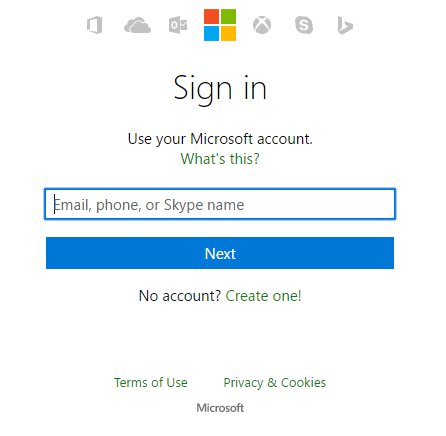
- Klicke auf deinen Avatar oben rechts und klicke auf Code einlösen

- Klicke in der Mitte der Seite auf „Einlösen“

- Gib deinen Code ein und klicke auf „Einlösen“

- Bestätige die Einlösung, indem du auf „Bestätigen“ klickst

- Klicke nach einer erfolgreichen Einlösung auf „Schließen“

Xbox Live KONTO - Anleitung zur Spielinstallation:
- Drücke die X-Taste auf dem Controller und navigiere auf der Registerkarte „Profil & System“ ganz nach rechts
- Drücke die X-Taste auf dem Controller und navigiere auf der Registerkarte „Profil & System“ ganz nach rechts
- Klicke unten links auf „Neu hinzufügen“
- Gib die E-Mail ein, die du von uns erhalten hast. Achte darauf, dass du das I (Großbuchstabe i) nicht mit dem l (Kleinbuchstabe L) vertauschst
- Gib das Passwort ein. Denk daran, dass beim Passwort zwischen Groß- und Kleinschreibung unterschieden wird und dass du das I nicht mit dem l verwechselst
- Hinweis: Manchmal ist ein Sicherheitscode erforderlich (weil du dich von einem neuen Gerät aus anmeldest) Gib den Code ein und bestätige ihn
- Klicke auf „Weiter“
- Klicke auf „Nein, danke“
- Klicke auf „Weiter“
- Wähle „Keine Barrieren“
- Klicke auf dem Bildschirm „Link Controller„ auf „Überspringen“
- Klicke auf „Nein, danke“
- Gehe auf dem Startbildschirm des hinzugefügten Kontos zu „Meine Spiele & Apps“
- Navigiere zu „Vollständige Bibliothek“ und klicke auf „Alle eigenen Spiele“
- Dort findest du das Spiel, das du gekauft hast
- Wähle das Spiel aus und klicke auf „Alles installieren“
- Drücke nun erneut die X-Taste (Home) auf deinem Controller und gehe zu „Einstellungen“
- Navigiere zu „Allgemein“ und klicke auf „Personalisierung“
- Navigiere zu „Mein Zuhause Xbox“
- Hier sollte die Option „Diese Xbox zu meinem Zuhause machen“ aktiviert sein. Lass es so
- Drücke nun erneut die X-Taste (Home) auf deinem Controller und navigiere auf dem Reiter „Profil & System“ ganz nach rechts und klicke auf „Hinzufügen oder wechseln“
- Klicke jetzt auf dein Konto und du bist fertig. Viel Spaß mit deinem neuen Spiel! Hinweis! Wenn du das Spiel nicht mit deinem Hauptkonto spielen kannst, überprüfe erneut, ob das gekaufte Konto als Home Xbox aktiviert ist (Schritt 21)
WICHTIGE HINWEISE:
• Passwortänderung ist nicht möglich!
• Du kannst das Konto nicht als Home Xbox auf zwei Konsolen aktivieren!
• Wenn du versuchst, es auf einer zweiten Konsole zu aktivieren, wird das Spiel auf der ersten Konsole gesperrt! Der Verkäufer übernimmt keine Garantie für dieses.....
• Kaufe niemals etwas mit einem Konto, das du von uns erhalten hast. Wenn es aus irgendeinem Grund ersetzt werden muss, verlierst du alle Einkäufe, die du getätigt hast. Der Verkäufer gewährt nur eine Garantie für das Produkt, das sich zum Zeitpunkt des Kaufs auf dem Konto befindet.
Popular guides
- Adobe Code Activation
- Avast Antivirus Code Activation
- GOG.COM Game Key Activation
- EA / Origin Cash Card Activation
- Epic Games Code Activation
- Battle.net Code Activation
- G2A PLUS Key Activation
- Google Play Code Activation
- Grand Theft Auto V (Rockstar Game Launcher) Activation
- IL-2 Sturmovik Activation
G2A.COM Limited (Plattformbetreiber)
Adresse: 31/F, Tower Two, Times Square, 1
Matheson Street
Causeway Bay, Hongkong
Handelsregisternummer: 63264201
G2A LLC (Plattformbetreiber)
Adresse: 701 South Carson Street, Suite 200,
Carson City, Nevada 89701,
Nevada 89701, USA
Handelsregisternummer: E0627762014-7
G2A.COM Direct B.V. (Plattformunterstützung)
Adresse: James Wattstraat 77 A 3
1097DL Amsterdam, Niederlande,
Handelsregisternummer: 89975561
Durch die Nutzung der G2A.COM-Plattform erklärst du dich mit den G2A-Nutzungsbedingungen einverstanden. Informationen darüber, wie wir deine personenbezogenen Daten verarbeiten, findest du in der Datenschutz- und Cookie-Richtlinie. Copyright © G2A Group. Alle Rechte vorbehalten.
